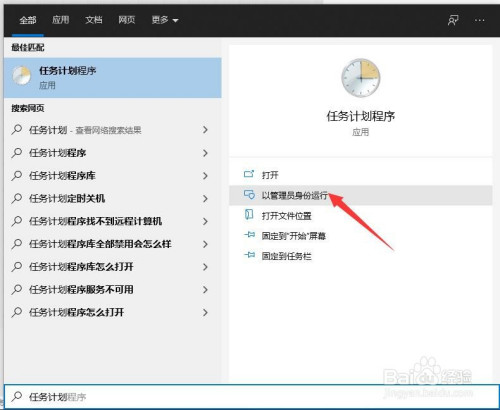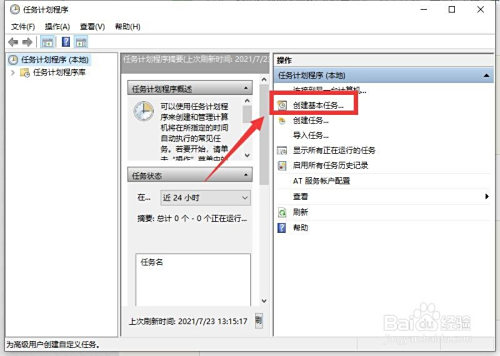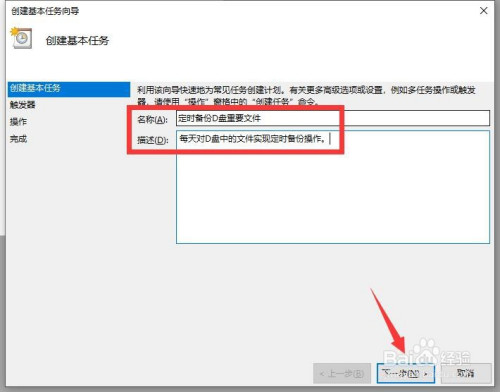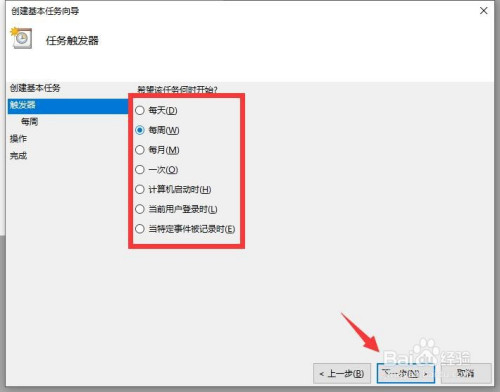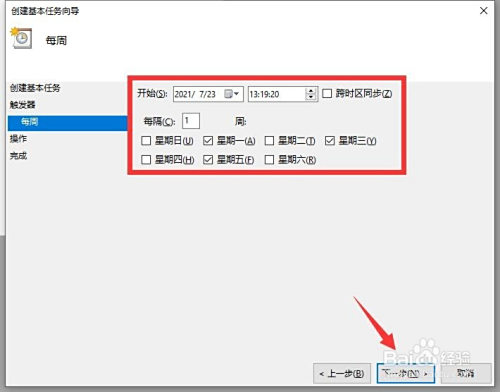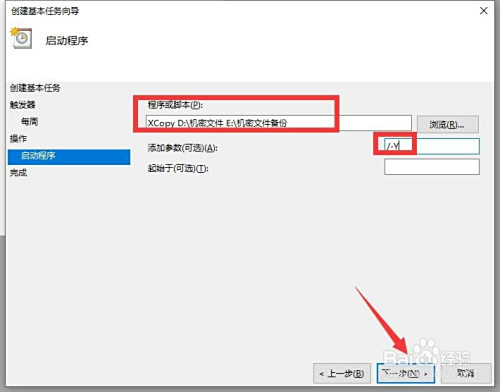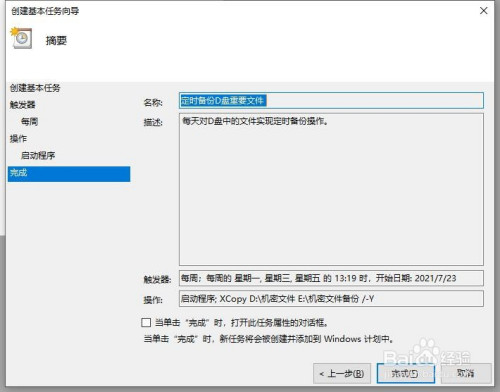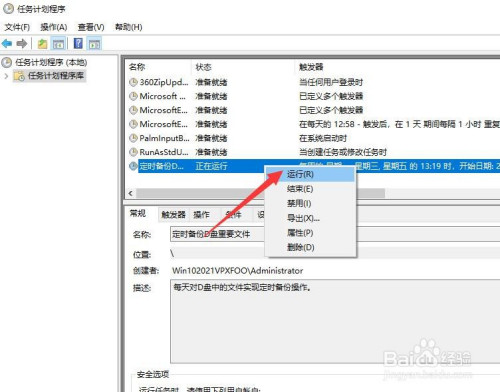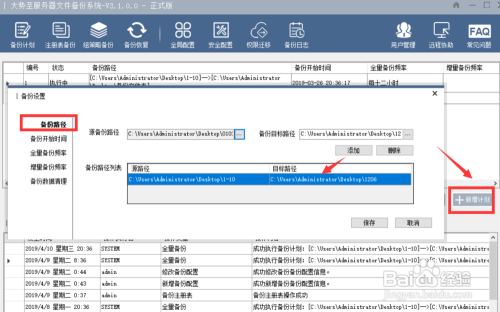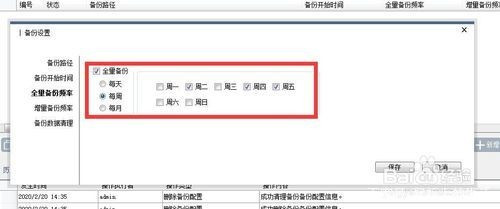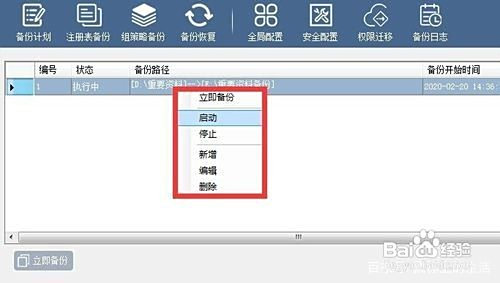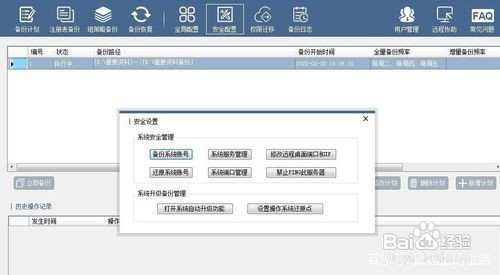如何防止因磁盘损坏造成的文件丢失问题呢?针对电脑文件的保护,我们可以通过定时备份文件的方法来实现,尤其是通过设置定时备份电脑文件,可以防止意外情况下造成的文件丢失问题。下面就与大家分享一下有关设置定时备份电脑文件的具体方法。
010-82825512,010-82825051
技术热线:010-82825062
公司总机:010-62656060
400专线:4007-06-05-04
973273684 / 1037738460 / 943876988 / 947876927
技术支持 (QQ):
3680085785 / 495042390